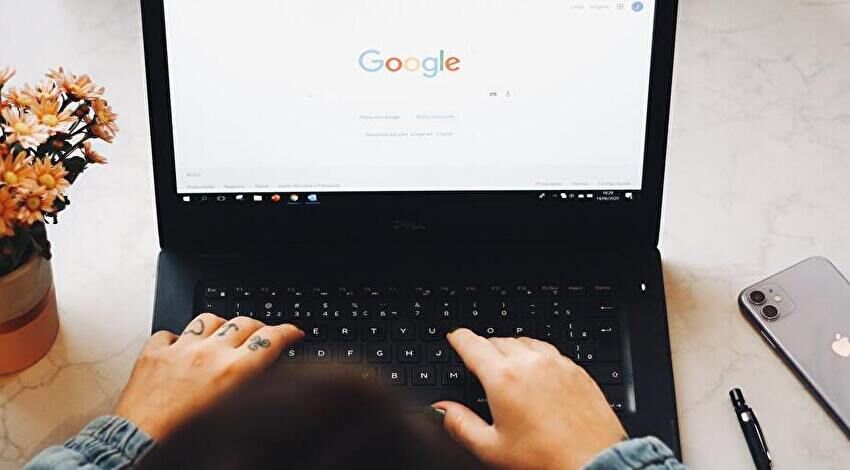
Google Chrome(バージョン 110)のWeb版に搭載された「メモリサーバー」の効果を感じないために、数年ぶりにChromeの拡張機能「OneTab」を導入してみると、これが効果抜群。
「OneTab」の名称どおりに、複数のタブを一つのまとめてメモリ使用量を圧縮するものであり、復元に多少の時間を要しますが、メモリ 4GBと少ないPCの場合は特に利用価値ありです。
拡張機能 OneTab の導入方法

Chrome Web版の拡張機能で動作しますので、Windows / Macの双方で利用できます。導入方法は通常の拡張機能と同じです。上の画像にある「95%のメモリ使用量の減少」は誇張のように感じますが、私の使用感では半分弱程度には抑制できます。
▼以下の拡張機能のサイトにアクセスし、有効化するのみです。
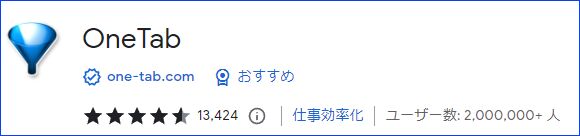
▲▼私は2015年頃に一時期使用していたのですが、当時から使用感も変わらず、上の画像のとおり 使用者数も多いうえに評価も良好です。
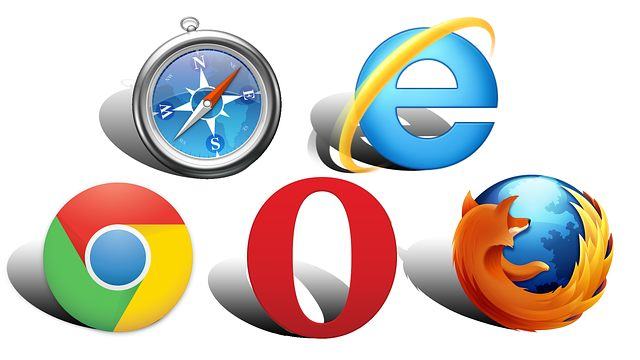
OneTabの使用方法
使用方法と言うほどのことはなく、以下の「OneTab」のアイコンのワンクリックにより、開いている複数のタブをワンタブ化できます。
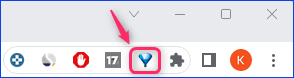
▼上の画像の複数のタブが、アイコンのワンクリックによりワンタブ化となりました。


▼「OneTab」のタブを開いた様子。タブが一覧化されていますが、1行が1つのタブとなります。
上に「すべて復元する」とありますが、こちらの押下により全てのタブを復元、あるいは一覧の押下により任意のタブを復元できます。1つのタブを復元する場合、復元に5秒前後要することが ややマイナスポイント。
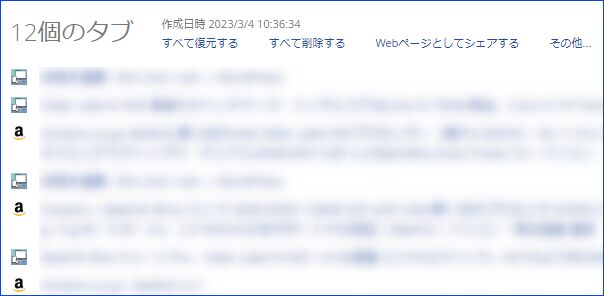

▲以前のバージョンはブラックモードに対応していなかったようですが、2023年3月4日現在では対応しています。
OneTabによるメモリ使用量の抑制事例
以下のタスクマネージャーの画像は、Chromeのタブを12個開いていた状況です。上の画像はOneTabを使用する前ですが、メモリを約1.4GBも使用しています。一方、下の画像のOneTabを使用後ですが、メモリ使用量は約400MBと約31%・1GBも抑制できています。
「Google Chrome 110のメモリセーバーを試すも、私の環境では効果を感じず」にて掲載の、Chromeのメモリセーバーでは、私の環境では効果がなかったことを考慮すると、「OneTab」の効果は抜群です。メモリ 16GB搭載の場合には、Chromeでメモリを1GB超使用しても大きな影響はありませんが、メモリ 4GBの場合にはChromeを使用しているとメモリ使用率が90%前後となることが多く、特に有効です。
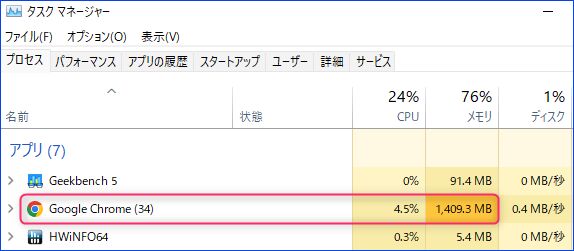
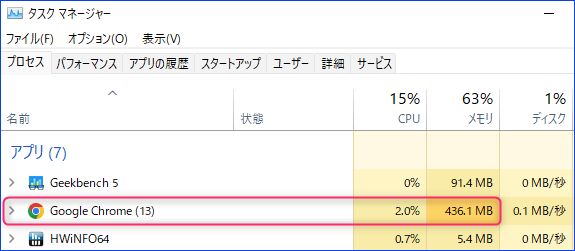
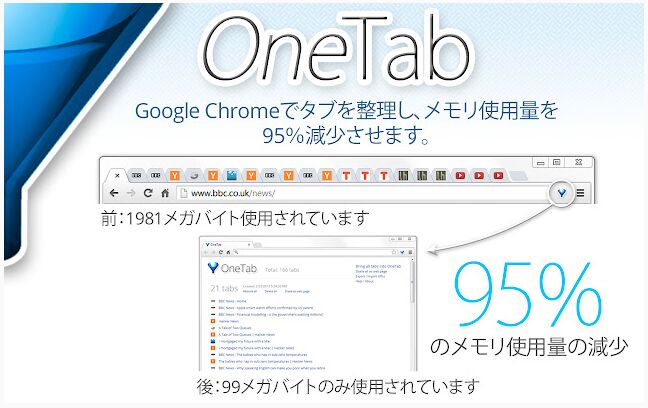


コメント